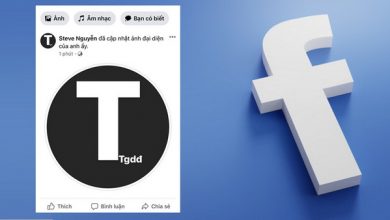Khắc phục lỗi truyền thông của các ứng dụng bị thiếu

Fix Background Intelligent Transfer Service Missing from servicesNếu bạn đang gặp sự cố với cập nhật Windows hoặc bạn không thể cập nhật Windows thì rất có thể một trong các dịch vụ liên quan có thể đã bị vô hiệu hóa hoặc ngừng hoạt động. Bản cập nhật Windows phụ thuộc vào Dịch vụ Truyền tải Thông minh Nền (BITS) hoạt động như một trình quản lý tải xuống cho nó, nhưng nếu dịch vụ bị vô hiệu hóa thì bản cập nhật Windows sẽ không hoạt động. Bây giờ điều rõ ràng nhất là kích hoạt BITS từ cửa sổ dịch vụ, nhưng đó là nơi nó trở nên thú vị, Dịch vụ truyền tải thông minh nền (BITS) không được tìm thấy trong cửa sổ service.msc.
Chà, đó là vấn đề rất lạ vì BITS hiện diện trong mọi PC theo mặc định và không có cách nào mà nó có thể biến mất khỏi Windows. Điều này có thể được gây ra bởi phần mềm độc hại hoặc nhiễm vi-rút có thể đã xóa BITS khỏi PC của bạn hoàn toàn và nếu bạn cố gắng chạy Windows Update, bạn sẽ nhận được mã lỗi 80246008. Dù sao, hãy xem cách thực sự Khắc phục tính năng Chuyển thông minh trong nền Dịch vụ bị thiếu từ các dịch vụ với sự trợ giúp của hướng dẫn khắc phục sự cố được liệt kê dưới đây.
Sửa lỗi dịch vụ truyền tải thông minh trong nền bị thiếu từ các dịch vụ
Đảm bảo tạo một điểm khôi phục chỉ trong trường hợp có sự cố.
Phương pháp 1: Đăng ký lại BITS
1. nhấn phím Windows + X rồi chọn Dấu nhắc lệnh (Quản trị).

2 Nhập lệnh sau vào cmd và nhấn Enter:
sc create BITS binpath = “c: windows system32 svchost.exe – k netsvcs” start = delay-auto

3. Thoát cmd và khởi động lại PC của bạn để lưu các thay đổi.
4. nhấn phím Windows + R rồi nhập services.msc và nhấn Enter.

5.Tìm BITS và nhấp đúp vào nó, đảm bảo đặt Loại khởi động thành Tự động và nhấp vào Bắt đầu.

6. nhấp vào Áp dụng sau đó là OK.
7. Khởi động lại PC của bạn để lưu các thay đổi và xem liệu bạn có thể Sửa lỗi dịch vụ truyền tải thông minh trong nền bị thiếu từ cửa sổ dịch vụ.
Phương pháp 2: Đăng ký lại tệp DLL
1. nhấn phím Windows + X rồi chọn Dấu nhắc lệnh (Quản trị).

2. Gõ lần lượt lệnh sau và nhấn Enter sau mỗi lệnh:
REGSVR32 QMGR.DLL /s REGSVR32 QMGRPRXY.DLL /s REGSVR32 WUPS2.DLL /S REGSVR32 WUPS.DLL /S REGSVR32 WUAUENG.DLL /S REGSVR32 WUAPI.DLL /S REGSVR32 WUCLTUX.DLL /S REGSVR32 WUWEBV.DLL /S REGSVR32 JSCRIPT.DLL /S REGSVR32 MSXML3.DLL /S
3. Sau khi hoàn thành lệnh một lần nữa, hãy thử Khởi động các dịch vụ BITS.
4 Khởi động lại PC của bạn để lưu các thay đổi.
Phương pháp 3: Chạy Microsoft Fixit Tool
Đôi khi rất nhiều rắc rối có thể được cứu vãn bằng cách chạy Microsft Fixit vì nó có thể khắc phục sự cố và sau đó thực sự khắc phục nó. Nếu Fixit không thể Sửa lỗi dịch vụ truyền tải thông minh trong nền bị thiếu từ cửa sổ dịch vụ vấn đề sau đó không phải lo lắng, tiếp tục đến phương pháp tiếp theo.
Phương pháp 4: Chạy trình kiểm tra tệp hệ thống
1. nhấn Windows Key + X rồi nhấp vào Dấu nhắc lệnh (Quản trị).

2.Bây giờ nhập nội dung sau vào cmd và nhấn enter:
Sfc /scannow sfc /scannow /offbootdir=c: /offwindir=c:windows (If above fails then try this one)

3. Chờ quá trình trên kết thúc và sau khi hoàn tất, hãy khởi động lại PC của bạn.
Phương pháp 5: Chạy DISM
1. Nhấn phím Windows + X và chọn Command Prompt (Admin).

2 Nhập lệnh sau vào cmd và nhấn enter sau mỗi lệnh:
a) Dism /Online /Cleanup-Image /CheckHealth b) Dism /Online /Cleanup-Image /ScanHealth c) Dism /Online /Cleanup-Image /RestoreHealth

3.Để lệnh DISM chạy và đợi nó kết thúc.
4. Nếu lệnh trên không hoạt động, hãy thử cách bên dưới:
Dism /Image:C:offline /Cleanup-Image /RestoreHealth /Source:c:testmountwindows Dism /Online /Cleanup-Image /RestoreHealth /Source:c:testmountwindows /LimitAccess
Ghi chú: Thay thế C: RepairSource Windows bằng vị trí của nguồn sửa chữa của bạn (Đĩa Cài đặt hoặc Khôi phục Windows).
5. Khởi động lại PC của bạn để lưu các thay đổi và xem liệu bạn có thể Sửa lỗi dịch vụ truyền tải thông minh trong nền bị thiếu từ cửa sổ dịch vụ, nếu không thì tiếp tục phương pháp tiếp theo.
Phương pháp 6: Sửa lỗi đăng ký
Lưu ý: Đảm bảo sổ đăng ký sao lưu, đề phòng xảy ra sự cố.
1. đi ở đây và tải xuống tệp đăng ký.
2. nhấp chuột phải vào tệp và chọn Chạy như quản trị viên.
3. Nó sẽ yêu cầu quyền hợp nhất tệp, nhấp vào Có để tiếp tục.

4. Khởi động lại PC của bạn để lưu các thay đổi và một lần nữa Bắt đầu BITS từ các dịch vụ.

5.Nếu bạn vẫn không thể tìm thấy nó, hãy làm theo Phương pháp 1 & 2.
6. Khởi động lại PC của bạn.
Đề xuất cho bạn:
Như vậy là bạn đã thành công Fix The Service Couldn’t Be Started Windows Defender Error 0x80070422: nhưng nếu bạn vẫn có bất kỳ câu hỏi nào liên quan đến bài đăng này, hãy hỏi họ trong phần bình luận.